こんにちは。Webデザイナー専攻 トレーナーの原田です。
自分はウェブページの制作案件をデザインから任せて頂ける場合、よくイラストを描いているのですが、そのほとんどをiPadで制作しています。
フリーランスデビューから1年経ち、少しノウハウも溜まってきました。今回は自分がイラスト制作に使っている道具や、製作時に気をつけていることなどお話してみようと思います。

iPadを使っている理由
- 他の液晶タブレット製品と比較して視差(ペン先とカーソルの位置ズレ)が少ない
- 持ち歩けて思いついたときにすぐ描き始められる
- Macとのファイル連携がスムーズ
- Procreate(後述)が使えるのはiPadだけだから
等など、理由は色々です。
最近の値上がりで、Proモデルなら販売価格が16万円以上にもなりますが、同等の機能を他社の液晶タブレットに求めるともっと値段が高くなっちゃうんですよね。。。
印刷物向けなどのイラスト制作を本格的にやっている方にとっては分かりませんが、Webコンテンツ用のイラスト制作であれば、IPadは十分すぎる作業環境を提供してくれるのではないかと思います。

iPadまわりの道具について
自分が描きやすい環境と作業の効率化を求めて、色々道具を買い漁りました。
ひととおり揃えて改めて実感しましたが、道具を選ぶことってスゴく重要です。
「思うように描けないのは自分の努力不足」と思っていたけど、「自分に合う道具で描けていなかっただけなんだなぁ」ということが何回かありました。アレコレ試すので、お金はかかりますけどね。
最近になってようやく、自分にとって「コレだ!」と思える道具たちを揃えることができました↓

iPad
iPad Pro 12.9型(第5世代)。
自分はなるべく大きい画面でイラストを描きたかったのでコレを使っていますが、ProじゃないiPadでもApple Pencilは使えます。
Apple Pencil + シリコングリップ
第2世代のApple Pencilにちょっと太めのシリコングリップを巻いて使っています。
ペーパーライクフィルム
ザラザラした質感の「上質紙」タイプのフィルムをiPadに貼っています。
フィルムを貼っていない状態だとペン先がガラス面で滑るので、安定した線を引くことが難しいんですよね。
何枚も色々な製品を試しましたが、今は「ベルモンド」というメーカーが販売しているモノを使っています。
ノートPC用スタンド
Amazonレビューが高評価だった「BoYata」のスタンドを作業台に使っています。
以前はメガネケースでiPadに角度をつけて描いていたのですが、、、のぞき込む姿勢が続いて首が痛くなってしまったので購入。
ちょっとくらい抑え込んでも傾かず、安定感抜群なのでとても気に入っています。首痛も治りました。
左手デバイス
作業効率化。
Procreateのメイン機能のショートカットが割り当てられたBluetoothテンキーです。
集中用タイマー
単3電池駆動の、残り時間が赤い円グラフで表示されるタイプのタイマーです。
やる気がでないけど、「30分だけ頑張ろう」と机に向かう時に使っています。(結果、30分以上頑張れます。)
Procreate
1番かなめのお絵描きアプリ。iPadにUI(メニュー配置など画面レイアウト)が最適化されていて使いやすいです。
プリセットの鉛筆ブラシがすごく本物っぽい!使用感なので、下書きを紙に描いているような感覚で進められます。
配布されているブラシプラグイン(有料、無料さまざま)からお気に入りのブラシを探すのも楽しいですよ。
サブスクじゃなくてApp Storeで買い切り(1220円)なのも魅力的。
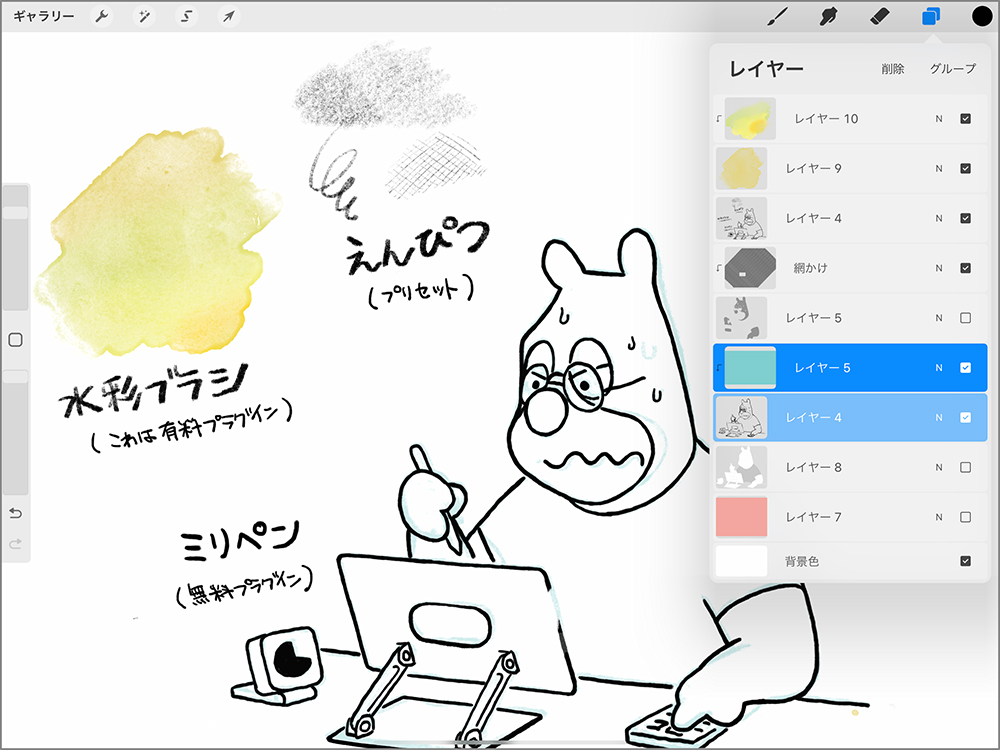
描く時に気をつけていること
iPadで描く場合に限った話ではありませんが、ある程度のクオリティを出すために気をつけていることを何点か。
左右/上下反転して形チェック
アプリ内の機能で左右/上下反転して形が狂っていないか確認しながら描きます。
(デッサンの授業でもキャンバスをひっくり返して狂いがないか確認していた人を見たことがあるかもしれません。あの行為のデジタル版です。)
いざウェブページにイラスト配置するときに左右反転した方がレイアウト的にしっくりくる場合もあるので、そのときにカタチが狂っていたらカッコ悪いですしね。
仕上げの色調整
これは自分がiPadにフィルムを貼っているから余計そうなのかもしれませんが、パソコン側でイラスト開いてみると、iPadで描いた時の印象より色がくすんでいる事がよくあります。
なので、最終的な色調整をパソコン側で行っています。(Photoshop利用)
プロのイラストと並べてみる
サイトトップのメインビジュアルなど、勝負所で使うイラストの時はコレをやります。
自分が描き上げたモノと似たようなテイストのイラストをWeb上からピックアップし、横に並べてみるのです。
おそらく第一線のプロの方が描いたモノなので、見劣りしないレベルまで持っていくことは非常に難しいのですが、ボロ負け(野球ならコールド負けくらい?)の感覚を覚えた場合は描き直し!です。。。
さいごに
ということで、原田なりのiPadイラスト制作のことをお話させて頂きました。
デジハリシフトで入っている時は大体iPadを持ち歩いていますので、受講生の方で「ちょっと触ってみたい」という方がいらっしゃいましたら、遠慮なく言ってくださいね。
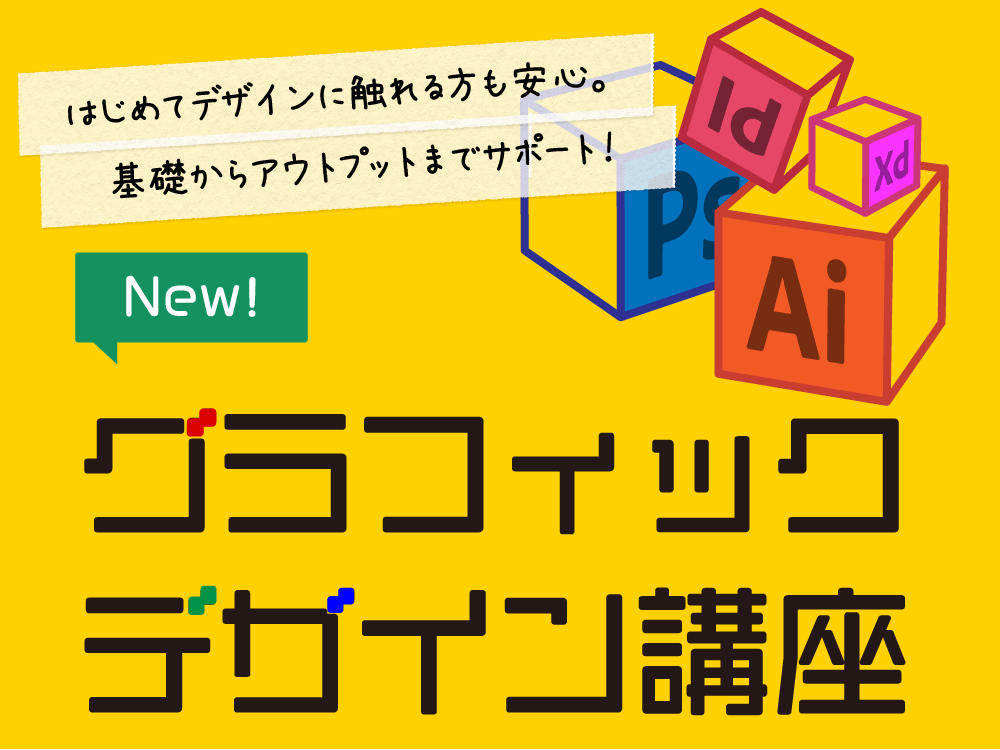
#デザインスキルで仕事の幅を広げる!
グラフィックデザイン講座
期間:4ヶ月 金額:275,000円 税込(250,000円 税抜)
Webデザイナー専攻
期間:6ヶ月 金額:475,000円 税込(450,000円 税抜)


